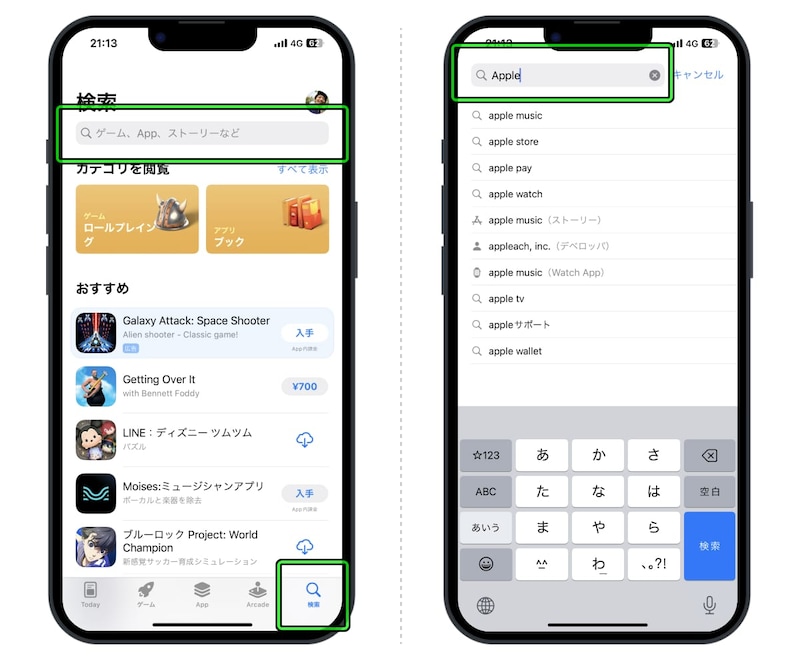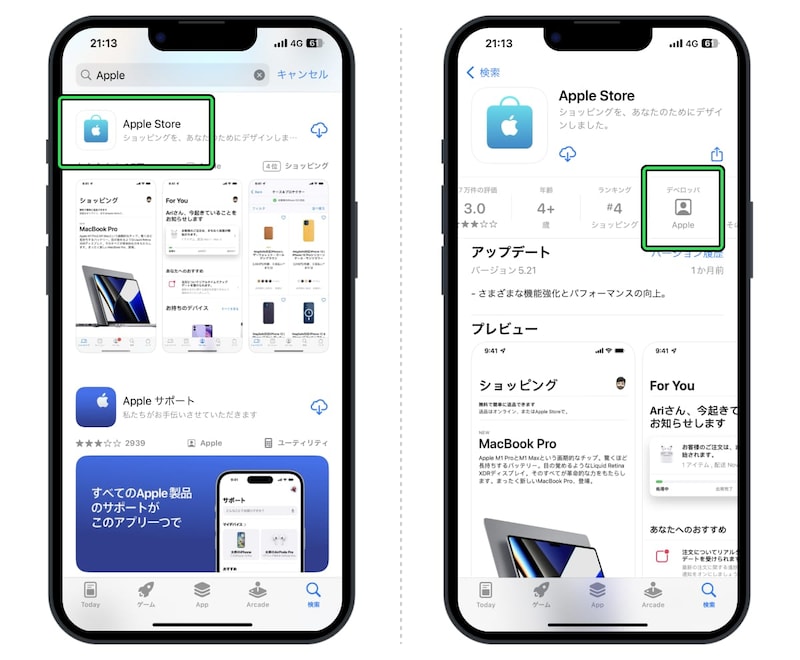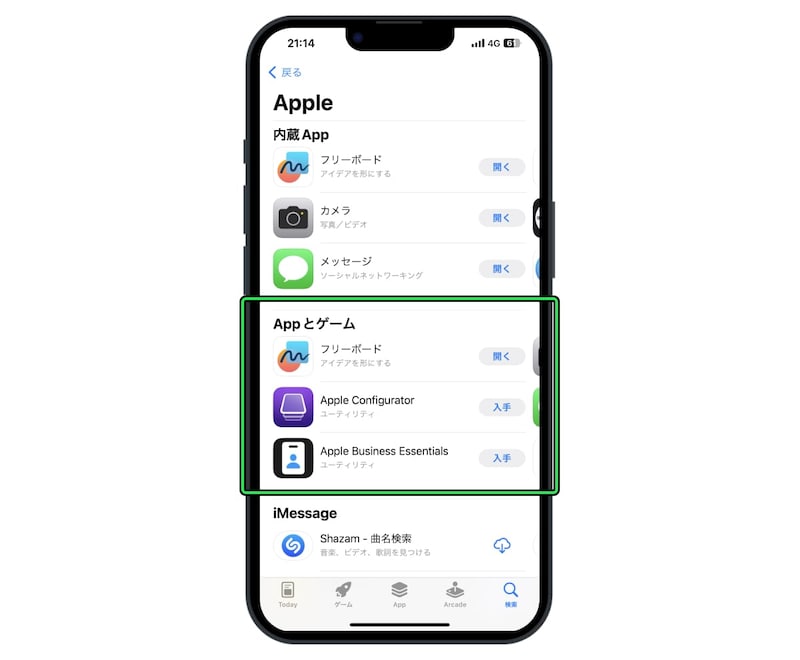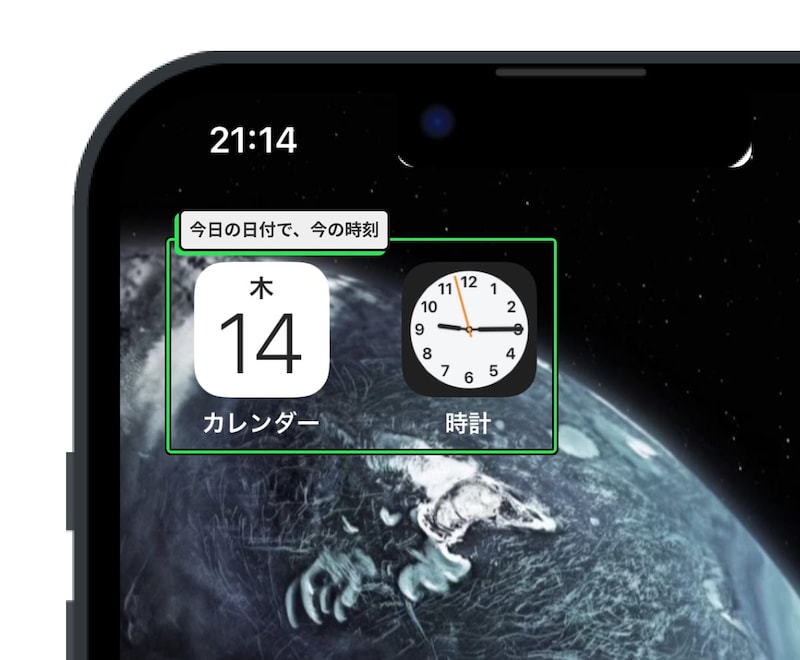中には「設定」や「Safari」など削除できないアプリもありますが、「時計」や「計算機」といった削除できるアプリもあります。
何らかの操作の拍子に、誤って標準アプリを消してしまったなんてことも、よく耳にするトラブルの1つです。
この記事では、iPhoneの標準アプリを誤って削除してしまった際に役立つ、復元方法・再インストールする方法をご紹介します。
AppStoreからAppleが提供しているアプリを絞り込む
iPhoneの標準アプリは、他のアプリと同様、AppStoreからインストールすることができます。しかし、消してしまったアプリの名前を思い出すのは少し難しいですよね。削除してしまったアプリが複数ある場合はなおさらです。そこでこの記事でご紹介するのが、AppStoreから「Appleが提供しているアプリ」だけに絞り込む方法です。これなら検索する手間もありませんし、「こんなアプリもあったんだ!」という発見にも繋がります。
1. AppStoreを立ち上げたら、右下の「検索」をタップ。キーワードに「Apple」と入力して検索します。
2. 検索結果一覧には、おそらくAppleに関するアプリが表示されるかと思います。今回は例として「Apple Store」アプリを選択してみます。
アプリの詳細画面に進んだら、「デベロッパ」の項目が「Apple」になっているのを確認し、これをタップします。
3. すると「Apple」が提供しているアプリを全て閲覧することができます。ここから、自分で削除してしまったアプリを探しましょう。
「雲」と「下向きの矢印」のようなマークをクリックすれば、再インストールできます。
標準インストールされているアプリの他にも、Apple社がさまざまなアプリを提供していることがわかります。気になるものがあれば、新しくインストールしてみるのも良いでしょう。
iPhoneの標準アプリのちょっとした小ネタ
Appleが提供している「カレンダー」と「時計」アプリは、アプリアイコン自体がそれぞれ今日の日付、現在の時間を表しています。トップページに置いておくだけで役立つアプリなんですよ!